Hur man får vissa kontakter att ringa på tyst Android

Om du vill få kontakter att ringa på tyst på din Android, justera bara Stör ej-undantag för favoritkontakter. Detaljer i artikeln.
iOS 14 introducerade widgets och de blir snart oumbärliga estetiska för så många användare. Och bland många widgets är förmodligen den vanligaste widgeten Weather-appen. Inte den mest funktionsrika väderappen som finns, men aktieappens widget gör jobbet. Vissa användare upplever dock vissa problem med det eftersom Weather-widgeten visar fel plats på iOS 14.
Vi har några sätt att hjälpa dig ta itu med detta
Innehållsförteckning:
Hur fixar jag väderwidgeten på iOS 14?
1. Kontrollera behörigheterna för Weather-appen
Se först till att Weather-appen har behörighet att komma åt platsen. Detta är viktigt om du inte har angett en standardplats och appen förlitar sig på GPS-tjänster för att fastställa din plats för att visa aktuella väderavläsningar. Naturligtvis, i så fall,
Följ dessa instruktioner för att aktivera Weather-appen för att komma åt din plats:
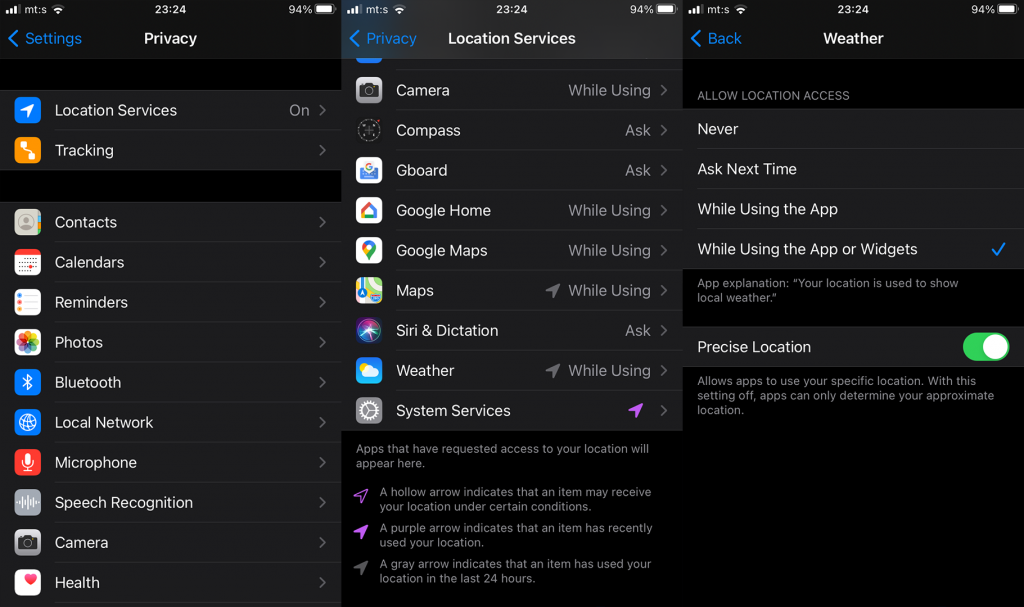
2. Ta bort och lägg till widgeten igen
En annan sak du kan prova är att ta bort widgeten och lägga till den igen. En bra uppföljning skulle vara att starta om din enhet efter att ha placerat väderwidgeten igen på startskärmen. Det kan finnas ett tillfälligt fel och det här steget brukar lösa det.
Så här tar du bort och lägger till väderwidgeten från startskärmen:
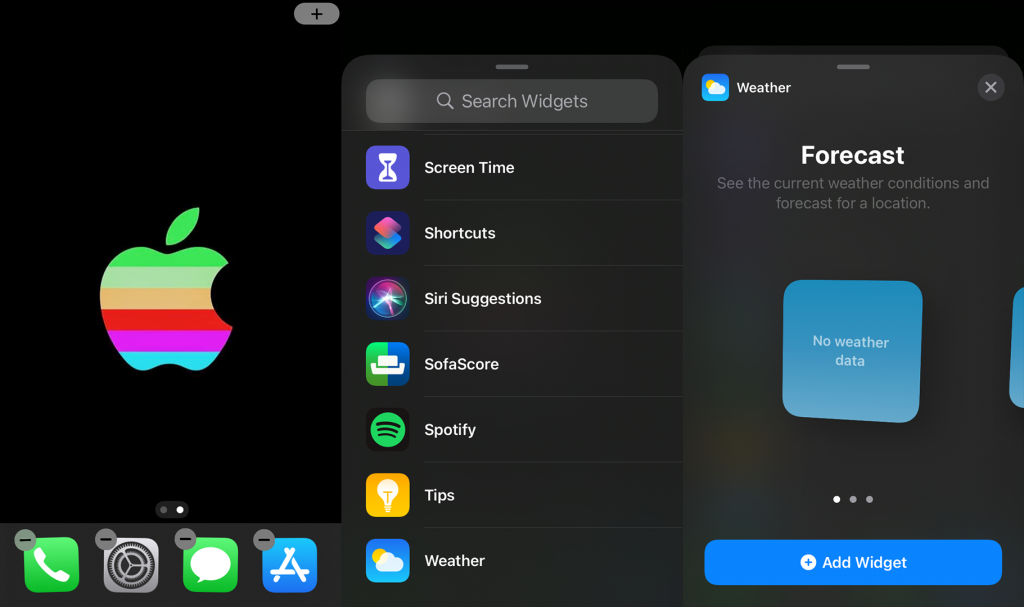
3. Lägg till plats manuellt
Det bästa sättet att undvika eventuella problem med platstjänster är att bara ange en plats på egen hand. Du kan välja vilken plats du vill och göra den till din primära plats för väderuppdateringar. Du behöver bara skriva in det och välja det från listan med förslag.
Så här lägger du till en plats manuellt i Weather-appen:
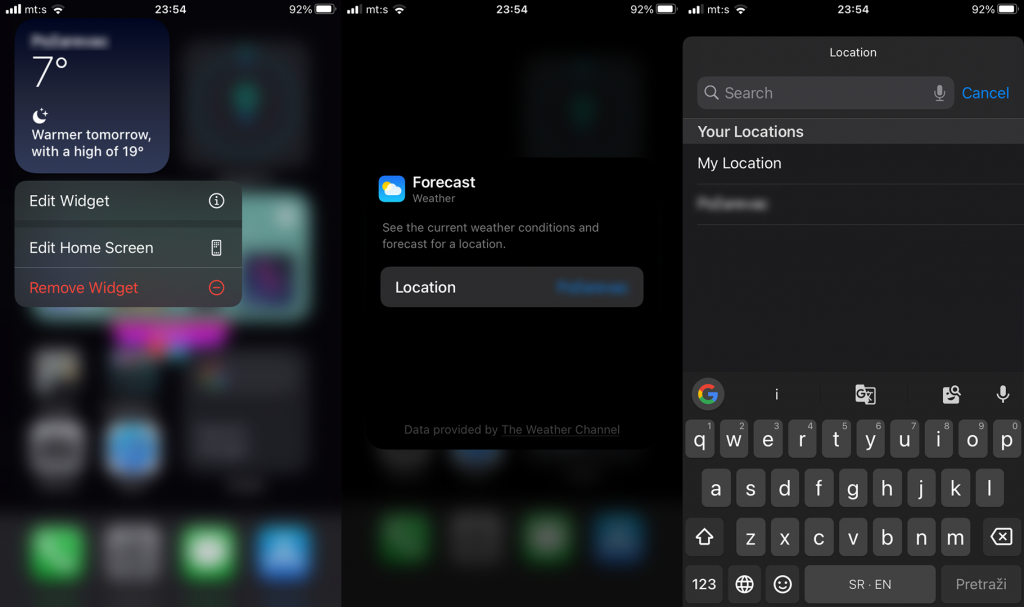
4. Installera om appen Weather
Nästa sak att prova om Weather-widgeten fortsätter att visa fel plats på iOS 14 är att installera om appen. Kanske finns det ett tillfälligt problem med cachade filer så en nystart är en bra idé.
Så här installerar du om Weather-appen på iOS 14:
5. Uppdatera din iPhone
Förutom själva appen kan problemet vara i ett systemfel så du bör definitivt se till att firmware är uppdaterad. Uppdateringar laddas vanligtvis ned automatiskt, men det kostar dig inte att leta efter uppdateringarna på egen hand.
Du kan göra det i Inställningar genom att följa dessa steg:
6. Prova en app från tredje part
Slutligen, om inget av de föregående stegen hjälpte och Väder-appen är trasig, kan du (åtminstone tillfälligt) byta till en väderapp från tredje part och använda dess widget. Appar som AccuWeather, Dark Sky eller Windy borde vara bra ersättare. Speciellt om du bestämmer dig för att köpa premiumoptioner.
Det är allt. Tack för att du läste. Om du har några frågor eller förslag, berätta gärna för oss i kommentarsfältet nedan. Vi ser fram emot att höra av dig. Följ oss också på och för mer innehåll om Android och iOS.
Om du vill få kontakter att ringa på tyst på din Android, justera bara Stör ej-undantag för favoritkontakter. Detaljer i artikeln.
Om dina Android-appar fortsätter att stängas oväntat behöver du inte leta längre. Här kommer vi att visa dig hur du fixar det i några enkla steg.
Om röstmeddelandeavisering inte försvinner på Android, rensa lokal data, avinstallera appuppdateringar eller kontrollera aviseringsinställningarna.
Om Android-tangentbordet inte visas, se till att återställa appen genom att rensa lokal data, avinstallera dess uppdateringar eller inaktivera gester.
Om du inte kan öppna e-postbilagor på Android, ladda ner bilagan och appar som kan öppna den och försök igen. Återställ också Gmail eller använd PC.
Om du får felet Problem med att ladda widgeten på Android rekommenderar vi att du tar bort och lägger till widgeten igen, kontrollerar behörigheter eller rensar cacheminnet.
Om Google Maps inte pratar i Android och du inte hör instruktionerna, se till att rensa data från appen eller installera om appen.
Instruktioner för att ändra hårfärg med PicsArt på din telefon. För att enkelt och enkelt ändra hårfärgen på dina foton, här inbjuder vi dig att följa med.
LDPlayer: Android Emulator för Windows PC & Laptop, LDPlayer är en gratis Android-emulator på datorn. Oavsett om du är en dator eller bärbar dator är LDPlayer fortfarande tillgänglig
Om Gmail för Android inte skickar e-post, kontrollera mottagarnas inloggningsuppgifter och serverkonfiguration, rensa appens cacheminne och data eller installera om Gmail.








